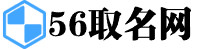请确保手机保持连接,并且在传输过程中不要关闭文件传输助手应用程序。

要使用手机文件传输助手将文件传到手机,您可以按照以下步骤操作:
1. 首先,确保您的手机和计算机连接在同一Wi-Fi网络下。
2. 在手机上下载并安装文件传输助手的应用程序,例如“AirDroid”或“Pushbullet”。
3. 打开文件传输助手应用程序,并根据应用程序的提示进行身份验证,以连接您的手机和计算机。
4. 在计算机上打开文件传输助手的网页版本或桌面应用程序,并登录您在手机上创建的帐户。
5. 在文件传输助手的界面上,您将看到诸如照片、视频、文档等不同的文件类型。
6. 点击选择要传输的文件,然后点击“上传”或类似的选项。
7. 在弹出的文件浏览器中,选择要传输的文件,并点击“确定”或“上传”。
8. 文件传输助手将开始上传文件到手机。请确保手机保持连接,并且在传输过程中不要关闭文件传输助手应用程序。
9. 传输完成后,您可以在手机上找到您刚刚传输的文件,通常会保存在应用程序指定的文件夹中。
注意:不同的文件传输助手应用程序可能会有稍微不同的操作步骤,但大体上执行的是相似的操作。请根据您选择的应用程序的具体指引来操作。